Aktualisiert December 2024 : Beenden Sie diese Fehlermeldungen und beschleunigen Sie Ihr Computersystem mit unserem Optimierungstool. Laden Sie es über diesen Link hier herunter.
- Laden Sie das Reparaturprogramm hier herunter und installieren Sie es.
- Lassen Sie es Ihren Computer scannen.
- Das Tool wird dann Ihren Computer reparieren.
Glarysoft Disk SpeedUp ist ein völlig kostenloses Tool zur Analyse, Defragmentierung und Optimierung des Festplattenspeichers in kürzester Zeit und zur Verbesserung der Computerleistung. Die Freeware ist einfach zu bedienen, ohne Symbolleiste oder Adware und verfügt über eine intuitive Benutzeroberfläche.
Die benutzerfreundliche Oberfläche bietet Grundfunktionen:
- Analysieren Sie die Festplatte
- Defragmentieren der Scheibe
- Defragmentieren und optimieren der ausgewählten Festplatte/Datei/Ordner
- Automatische Defragmentierung (wenn der PC im Leerlauf ist)
- Automatische Abschaltung (wenn die Defragmentierung abgeschlossen ist und der Zeitplan voreingestellt ist)
.
Abgesehen davon verfügt das Tool über erweiterte Einstellungen, um erweiterte Anforderungen zu erfüllen.
Disk SpeedUp Freeware Review
Wir empfehlen die Verwendung dieses Tools bei verschiedenen PC-Problemen.
Dieses Tool behebt häufige Computerfehler, schützt Sie vor Dateiverlust, Malware, Hardwareausfällen und optimiert Ihren PC für maximale Leistung. Beheben Sie PC-Probleme schnell und verhindern Sie, dass andere mit dieser Software arbeiten:
- Download dieses PC-Reparatur-Tool .
- Klicken Sie auf Scan starten, um Windows-Probleme zu finden, die PC-Probleme verursachen könnten.
- Klicken Sie auf Alle reparieren, um alle Probleme zu beheben.
Wenn der Download der Anwendung abgeschlossen ist, dauert die Installation eine Minute. Zunächst sehen Sie das Hauptfenster der Anwendung, das in zwei Registerkarten unterteilt ist, die sich auf
beziehen.
- Defragmentierung von Aufgaben
- Konfigurieren von Einstellungen
Wenn Sie das Abbild genau betrachten, finden Sie alle Laufwerke mit ihrer Kapazitätsgrenze, dem freien Speicherplatz und dem fragmentierten Speicherplatz sowie dem Status, der in der Liste angezeigt wird. Sie können jedes der Merkmale auswählen und eine Analyse durchführen, um den Defragmentierungsstatus zu bewerten.
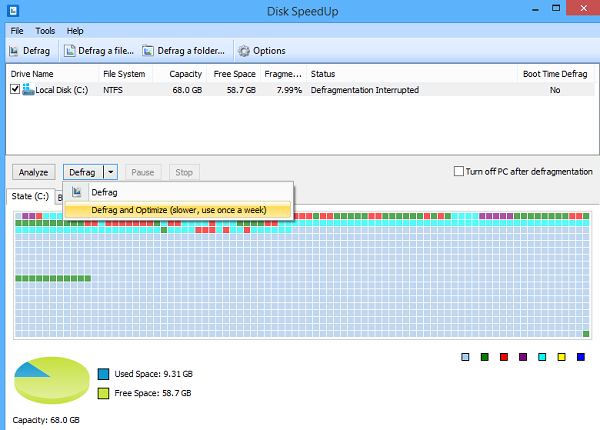
Die Ergebnisse der durchgeführten Operation werden in der Bericht Registerkarte angezeigt, die den Dateinamen, die Anzahl der Fragmente, die Größe und den Pfad der Dateien enthält.
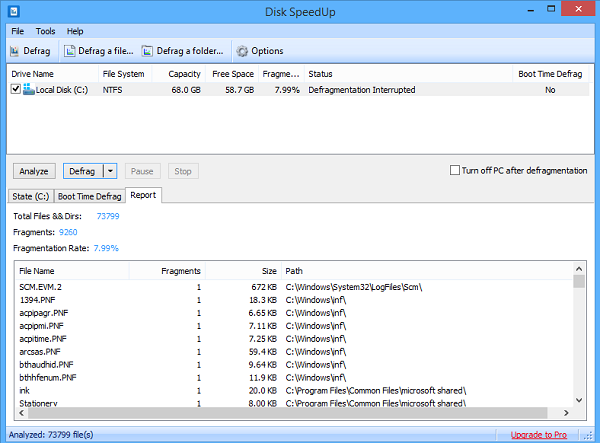
Boot Time Defrag ist eine Funktion, die es einem Benutzer ermöglicht, die Hauptfestplatte zu defragmentieren, bevor Windows überhaupt startet, was unter normalen Bedingungen nicht defragmentiert werden kann, da sie während der Ausführung von Windows verwendet werden.

Das praktische Dienstprogramm ermöglicht es Ihnen auch, das Programm so zu planen, dass es täglich, wöchentlich oder monatlich ausgeführt wird.
Für Optimierungszwecke wählen Sie zunächst die Festplatten, die Sie optimieren möchten, und wählen Sie dann Defrag und Optimieren aus dem Menü Datei. Gehen Sie anschließend zu Tools > Optionen > Optionen > Optimieren.
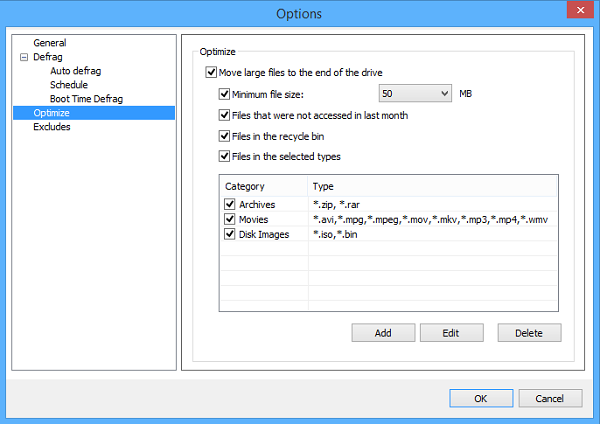
Der Menüpunkt enthält die Optimierungseinstellungen, die Sie ändern können. Unter Große Dateien an das Ende des Laufwerks verschieben werden Sie die folgenden vier Optionen bemerken:
- Minimale Dateigröße: Diese Option kann auf eine von zehn Dateigrößen von 10-100 MB eingestellt werden.
- Dateien, auf die im letzten Monat nicht zugegriffen wurde: Jede Datei, auf die in einem Monat nicht zugegriffen wurde, wird automatisch auf den langsameren Teil der Festplatte verschoben.
- Dateien im Papierkorb: Alle Dateien unter dem Papierkorb werden verschoben.
- Dateien in den ausgewählten Typen: Unter dieser Option finden Sie weitere nützliche Optionen wie Archive, Filme und Festplattenbilder.
Disk SpeedUp ist eine nützliche Defragmentierungssoftware für Windows. Es hängt nicht auf oder stürzt nicht ab. Es hat eine geringe Download-Größe und ist ziemlich einfach, schnell zu installieren und die Defragmentierung von Dateien/Ordnern sowie ganzen Festplatten zu starten. Der einzige Mangel ist, dass es nicht über das Kontextmenü mit der rechten Maustaste im Windows Explorer funktioniert.
Es steht auf der -Homepage zum kostenlosen Download zur Verfügung.
EMPFOHLEN: Klicken Sie hier, um Windows-Fehler zu beheben und die Systemleistung zu optimieren

Eugen Mahler besitzt die unglaubliche Kraft, wie ein Chef auf dem Wasser zu laufen. Er ist auch ein Mensch, der gerne über Technik, Comics, Videospiele und alles, was mit der Geek-Welt zu tun hat, schreibt.
